CARA UNTUK KONFIGURASI ACCESS POINT
LANGKAH 1
- Masukkan ip address seperti didalam gambarajah diatas.Ip address terpulang pada individu itu sendiri.
- Kemudian klik “Apply”
LANGKAH 2
- Klik 'OK'
LANGKAH 3
- Klik 'OK'
LANGKAH 4
- Klik 'OK'
LANGKAH 5
- Pingkan ip address Access Point iaitu 192.168.0.50 didalam Command Prompt untuk melihat sama ada sambungan Acesss Point berjaya atau pun tidak.
- Keputusan akan memaparkan seperti gambarajah diatas iaitu “Reply”
LANGKAH 6
- Masukkan ip address Access Point yang telah disetkan iaitu 192.168.6.16 dan klik 'Enter'
- Ip address terpulang pada individu itu sendiri
- Paparan akan memaparkan seperti diatas iaitu interface D-Link.
- Kemudian klik 'Log In'.
LANGKAH 7
- klik “ Launch Wireless Setup Wizard”
LANGKAH 8
- Setkan nama bagi Access Point iaitu “Fishah_Munash”.Nama tersebut terpulang pada individu itu sendiri.
- Kemudian Klik 'NEXT'
LANGKAH 9
- Ada tiga jenis operasi wireless iaitu repeater, access point dan wireless client. Operasi wireless yang digunakan iaitu “Repeater”.
- Kemudian klik 'NEXT'
LANGKAH 10
- Setkan password yang lama dengan password yang baru mengikut pilihan individu itu sendiri samada hendak kekalkan ataupun tukar
- Kemudian klik 'Next'
LANGKAH 11
- Pilih jenis konfigurasi yang hendak digunakan iaitu klik pada “Auto”.
- Kemudian klik “ Next ”
LANGKAH 12
- Pilih jenis connection yang hendak digunakan iaitu klik pada “PBC”.
- Kemudian klik “ Connect”
LANGKAH 13
- Tekan button berwarna putih yang terdapat dibelakang wireless router.
LANGKAH 14
- Paparan akan memaparkan seperti gambarajah dibawah.
- Kemudian klik “Finish”
WIRELESS SETUP
LANGKAH 15
- Klik pada “Wireless Setup” dan paparan akan memaparkan seperti gambarajah dibawah.
- Pilih nama untuk wireless network iaitu “Fishah_Munash”
- Kemudian klik “ Save setting”.
LANGKAH 16
- Paparan akan memaparkan seperti gambarajah dibawah.
LAN SETUP
LANGKAH 17
- Klik pada “LAN Setup” dan paparan akan memaparkan seperti gambarajah dibawah.
- Pilih device name iaitu“Fishah_Munash”.
- Kemudian klik “ Save setting”
LANGKAH 18
- Paparan akan memaparkan seperti gambarajah dibawah.
LIHATLAH HASILNNYA :

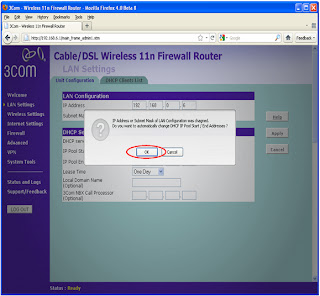




















0 comments:
Post a Comment